标题:"TP-Link TL-H18R登录密码是多少?"的相关路由器教程资料分享。- 【WiFi之家网】编辑整理。
问:TP-Link TL-H18R HyFi智能路由器的管理员密码是多少?我在浏览器中输入:192.168.1.1时,提示需要输入登录密码(管理员密码),但是我不知道管理员密码是多少。
答:TP-Link TL-H18R HyFi智能路由器没有默认的管理员密码(登录密码),在第一次设置TL-H18R路由器时,在浏览器中数人:192.168.1.1打开设置页面时,会自动出现设置管理员密码的界面,如下图所示,这时候用户可以自定义设置一个管理员密码。
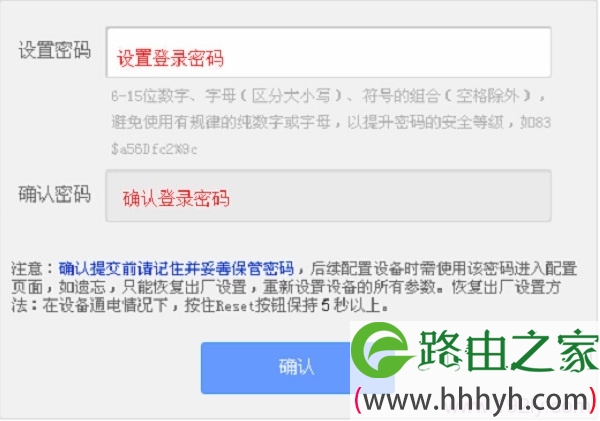
当之后再次打开192.168.1.1页面时,就会提示输入之前设置的管理员密码了,如下图所示。
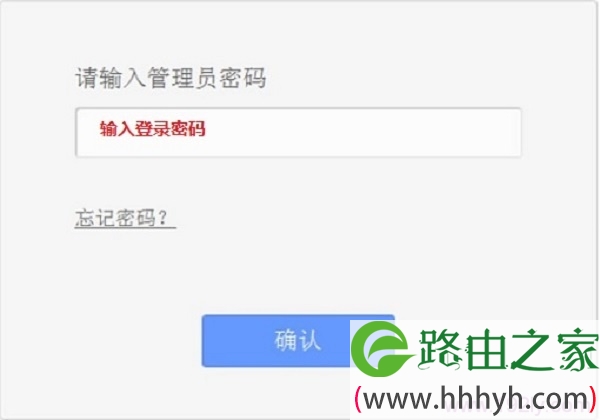
如果忘记了之前为TL-H18R路由器设置的管理员密码,或者之前不是由你自己为TL-H18R路由器设置的管理员密码,这时候唯一的解决方法是:把TL-H18R路由器恢复出厂设置。
恢复出厂设置之后,在浏览器中输入:192.168.1.1时,系统又会自动跳转到设置登录密码的页面,然后可以重新给TL-H18R路由器设置一个登录密码了。
TL-H18R路由器恢复出厂设置方法:
在TL-H18R路由器接通电源的情况下,使用回形针、牙签、笔尖等尖状物体,按住TL-H18R路由器上的RESET小孔5-8秒的时间。等待系统状态指示灯快速闪烁5下后,再松开RESET键,表示TL-H18R路由器成功恢复到出厂设置。
注意问题:
(1)、恢复出厂设置之后,会清楚TL-H18R路由器中的所有设置信息。包括上网设置、无线WiFi设置,已经扩展器的注册信息。
(2)、所以,当把TL-H18R路由器恢复出厂设置之后,除了重新设置登录密码外,还需要重新设置TL-H18R路由器上网、重新设置WiFi、扩展器需要重新去TL-H18R路由器进行注册。
(3)、要重新TL-H18R路由器上网,还需要知道宽带账号、宽带密码。所以,在恢复出厂设置之前,请先确认自己是否知道宽带账号、宽带密码;否则,恢复出厂设置之后,无法完成上网设置。
以上就是关于“TP-Link TL-H18R登录密码是多少?”的教程!
原创文章,作者:路由器,如若转载,请注明出处:https://www.224m.com/90029.html


